Zarówno Windows, jak i OneDrive mają opcje synchronizacji, które umożliwiają synchronizację niektórych rodzajów treści i ustawień między wszystkimi urządzeniami, w tym tapetami systemowymi. Zdarza się jednak, że system Windows ignoruje ustawienia i synchronizuje wszystko między wszystkimi urządzeniami przez cały czas. Możesz jednak skończyć ze zduplikowanymi tapetami na wielu urządzeniach, których nie chciałeś. Jeśli właśnie na tym Ci zależy, to postępuj zgodnie z instrukcjami, które pokażą Ci, jak rozwiązać i zapobiec temu problemowi.

Najważniejsze informacje:
- Zatrzymaj synchronizację tapet Windows 11 między różnymi urządzeniami.
- System Windows powiela ustawienia tapet między różnymi urządzeniami.
- Co powoduje problemy z synchronizacją tapet w systemie Windows 11?
Spis treści
Jak powstrzymać system Windows przed duplikowaniem tapet pulpitu na różnych urządzeniach.
Synchronizacja ustawień między urządzeniami z systemem Windows to przydatna funkcja, z której korzysta wiele osób, ale może być denerwująca, gdy chcesz zsynchronizować wszystkie ustawienia z wyjątkiem tapety. Chociaż jest to problem w systemie Windows od czasu, gdy synchronizacja stała się funkcją, to istnieją sposoby na rozwiązanie tego problemu, z których wszystkie wymieniono poniżej.
Przejrzyj i dostosuj ustawienia synchronizacji urządzenia i aplikacji.
Ustawienia synchronizacji OneDrive
- Kliknij ikonę OneDrive na pasku zadań i wybierz Pomoc i ustawienia (koło zębate).
- Wybierz Ustawienia.
- Przejdź do sekcji Synchronizacja i kopia zapasowa.
- Kliknij Zarządzaj kopiami zapasowymi.
- Wyłącz Pulpit i Zdjęcia, przełączając suwaki w lewo.
- Potwierdź przyciskiem Zatrzymaj tworzenie kopii zapasowej.
- Kliknij Zapisz zmiany.
Ustawienia synchronizacji w systemie Windows
Windows 10
- Kliknij prawym przyciskiem myszy przycisk Start i wybierz Ustawienia.
- Przejdź do Konta.
- Kliknij opcję Synchronizuj ustawienia.
- Wyłącz opcję Synchronizuj ustawienia lub wyłącz motyw.
Windows 11
- Otwórz Ustawienia.
- Przejdź do Kont i wybierz Konta po prawej stronie.
- Wybierz Kopie zapasowe w systemie Windows.
- Rozwiń Zapamiętaj moje preferencje.
- Odznacz pole wyboru Personalizacja - jeśli chcesz, możesz wyłączyć więcej opcji.
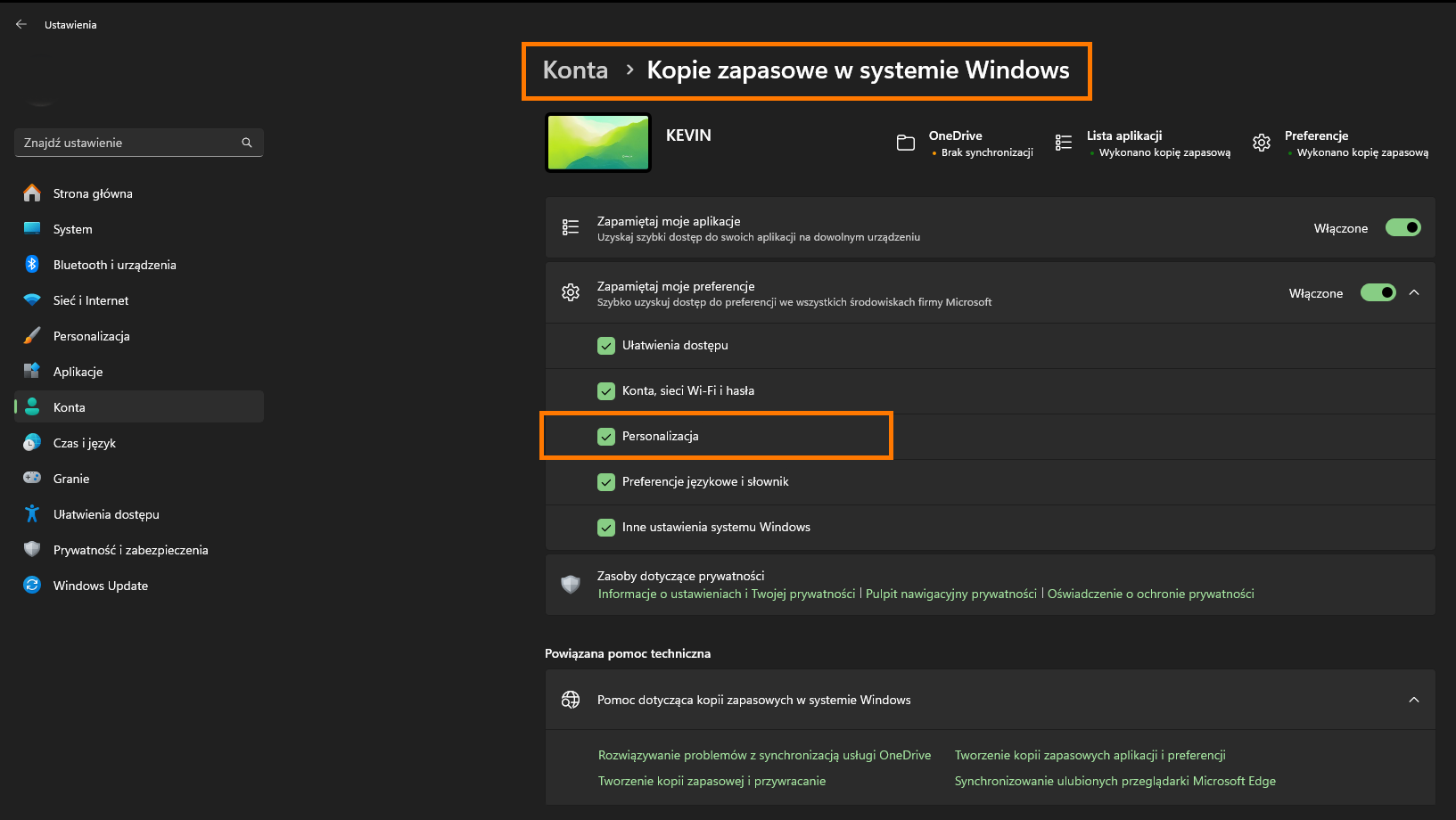
Używaj różnych kont użytkowników dla każdego urządzenia. (Brak synchronizacji)
Korzystanie z oddzielnych kont dla każdego urządzenia zapewnia, że ustawienia i pliki, w tym tła pulpitu, nie są automatycznie udostępniane. Pomaga to zachować indywidualne preferencje i ustawienia na każdym urządzeniu.
- Uruchom komputer, na którym nie chcesz synchronizować tła.
- Przejdź do Ustawień.
- Kliknij Konta.
- Wybierz E-mail i konta i zaloguj się przy użyciu innego konta Microsoft dla każdego urządzenia.
Co powoduje problemy z synchronizacją tapet w systemie Windows 11?
W dziewięciu na dziesięć przypadków problem ten jest spowodowany nieprawidłowymi ustawieniami synchronizacji Windows lub OneDrive. Zwykle wynika to z błędu użytkownika, jednak nie zawsze tak jest. Aktualizacje systemu Windows resetują również ustawienia, które wydawały się stałe.
